Crab Game — это многопользовательская игра FPS, в которой игроки соревнуются в мини-играх, пока не останется один игрок. Он основан на популярном сериале Netflix «Игра в кальмары». Вот как поиграть в Linux.

Оглавление
Как заставить Crab Game работать в Linux
Crab Game — это игра для Linux, поэтому вам не нужно настраивать Steam Play или Proton, если вы хотите в нее играть. Однако, если вы хотите играть в эту видеоигру на своем компьютере, вам понадобится версия Steam для Linux, установленная на вашем компьютере.
Установить Steam
Чтобы настроить версию Steam для Linux, откройте окно терминала на рабочем столе Linux. Вы можете открыть окно терминала на рабочем столе, нажав Ctrl + Alt + T на клавиатуре. Или найдите «Терминал» в меню приложения и запустите его таким образом.
Когда окно терминала открыто и готово к использованию, можно начинать установку Steam. Следуйте приведенным ниже инструкциям по установке, которые соответствуют используемой вами операционной системе Linux.
Ubuntu
В Ubuntu приложение Steam можно установить с помощью команды apt install.
sudo apt install steam
Debian
Операционная система Debian может запускать Steam. Однако вам придется загрузить пакет Steam DEB из Интернета. Чтобы получить последнюю версию Steam DEB в вашей системе Linux, используйте следующую команду загрузки wget.
wget https://steamcdn-a.akamaihd.net/client/installer/steam.deb
Загрузив пакет Steam DEB на свой компьютер, вы сможете установить Steam. С помощью команды dpkg установите последнюю версию Steam на Debian.
sudo dpkg -i steam.deb
После настройки Steam используйте команду apt-get install -f, чтобы исправить любые проблемы с зависимостями, которые могли возникнуть в процессе установки.
sudo apt-get install -f
Arch Linux
В Arch Linux Steam можно установить через «мультибиблиотечный» репозиторий программного обеспечения. Чтобы настроить этот репозиторий, откройте файл /etc/pacman.conf в вашем любимом текстовом редакторе (от имени пользователя root).
После открытия текстового файла в текстовом редакторе найдите строку «мультибиблиотека» и удалите символ #. После удаления этого символа удалите символ из строк непосредственно под ним. Затем сохраните его.
После сохранения текстового файла используйте команду pacman -Syy для повторной синхронизации Arch Linux с официальными серверами.
sudo pacman -Syy
Наконец, установите последнюю версию Steam на свой компьютер Arch Linux с помощью команды pacman -S.
sudo pacman -S steam
Fedora / OpenSUSE
Если вы являетесь пользователем Fedora Linux или OpenSUSE Linux, Steam можно установить через репозитории программного обеспечения, включенные в операционную систему. Однако мы рекомендуем вам установить выпуск Steam Flatpak, так как он лучше работает в этих операционных системах.
Flatpak
Настройка Steam в качестве Flatpak начинается с включения среды выполнения Flatpak на вашем компьютере. Если вы не знаете, как настроить среду выполнения Flatpak, следуйте нашему подробному руководству по ее настройке.
Когда среда выполнения Flatpak запущена, вы можете установить последнюю версию Steam на свой компьютер с помощью двух команд ниже.
flatpak remote-add --if-not-exists flathub https://flathub.org/repo/flathub.flatpakrepo
flatpak install flathub com.valvesoftware.Steam
Установите Crab Game в Linux
Установив приложение Steam, запустите его. Затем следуйте пошаговым инструкциям ниже, чтобы заставить Crab Game работать в вашей системе Linux.
Шаг 1: Найдите кнопку «Магазин» внутри приложения Steam и щелкните по ней мышью. После нажатия этой кнопки вы попадете на витрину Steam. Затем найдите кнопку поиска и щелкните по ней мышью.

В поле поиска введите «Crab Game». Нажмите клавишу Enter на клавиатуре, чтобы просмотреть результаты поиска. Просмотрите результаты поиска по запросу «Crab Game» и щелкните по нему мышью, как только найдете.
Шаг 2: Когда вы выберете Crab Game в результатах поиска, вы попадете на страницу игры в магазине Steam. Отсюда найдите зеленую кнопку «Добавить в корзину». Нажмите эту кнопку с помощью мыши, чтобы добавить Crab Game в корзину Steam.
После добавления игры в корзину покупок Steam нажмите кнопку корзины покупок в приложении Steam. Выбрав корзину покупок Steam, пройдите процесс покупки игры Crab для своей учетной записи.
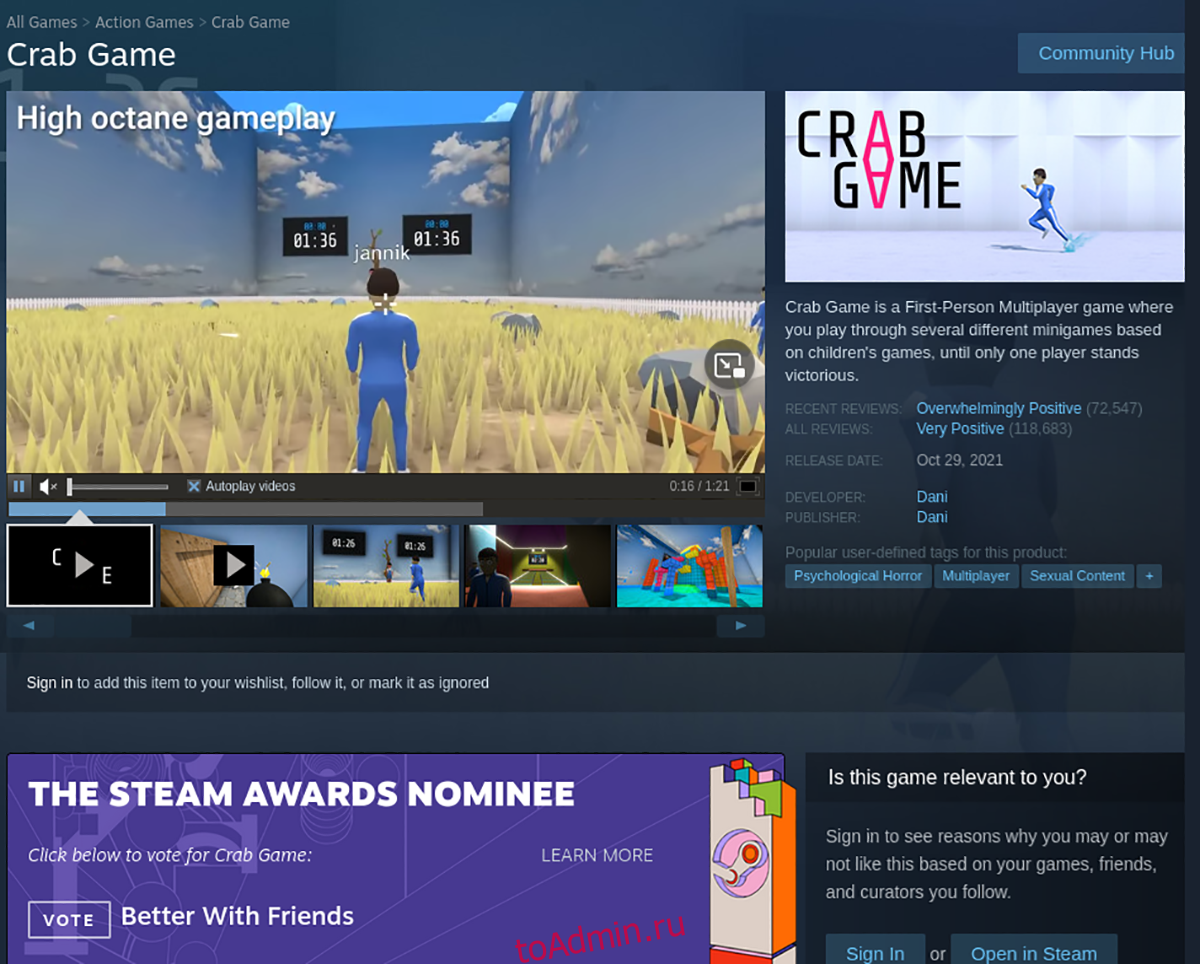
Шаг 3. После покупки игры найдите кнопку «Библиотека», чтобы получить доступ к библиотеке игр Steam. Затем поищите в своей игровой коллекции «Crab Game».
Когда вы найдете Crab Game в своей библиотеке Steam, найдите синюю кнопку «УСТАНОВИТЬ» и выберите ее, чтобы установить игру на свой компьютер. Установка не займет много времени.
Обратите внимание, что хотя Crab Game является собственной игрой для Linux, ее также можно запустить через Proton. Для получения дополнительной информации перейдите на Protondb.

Шаг 4: Когда игра Crab Game будет загружена на ваш компьютер через Steam, синяя кнопка «УСТАНОВИТЬ» превратится в зеленую кнопку «ИГРАТЬ». Вы можете нажать эту кнопку, чтобы запустить Crab Game на вашем ПК с Linux и поиграть в нее.

